随着移动办公的普及,钉钉作为一款广受欢迎的企业通讯工具,为用户提供了更加便捷高效的沟通与协作方式,在使用钉钉过程中,很多用户可能会遇到手机横屏设置问题,尤其是在进行钉钉视频会议时,如何开启横屏模式成为了一大关注点。如何在钉钉中设置手机横屏呢?如何在钉钉视频会议中开启横屏模式呢?接下来我们就来详细介绍一下。
钉钉视频会议如何开启横屏模式
步骤如下:
1.要开启横屏模式的话,【钉钉】APP点开。如图。
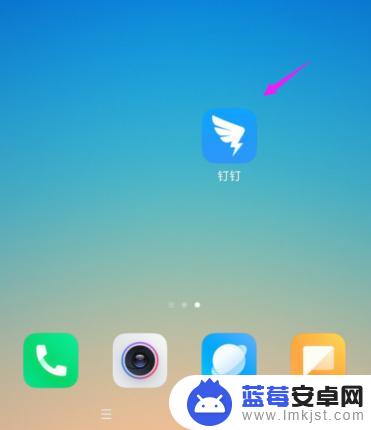
2.【我的】也简单小手击开,如图。
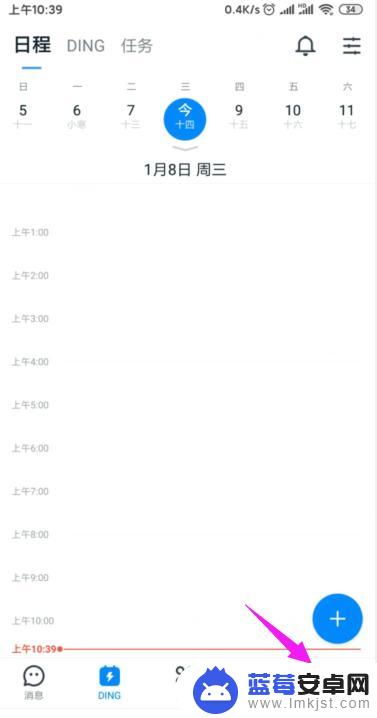
3.继续把【设置】也敲击开,如图。
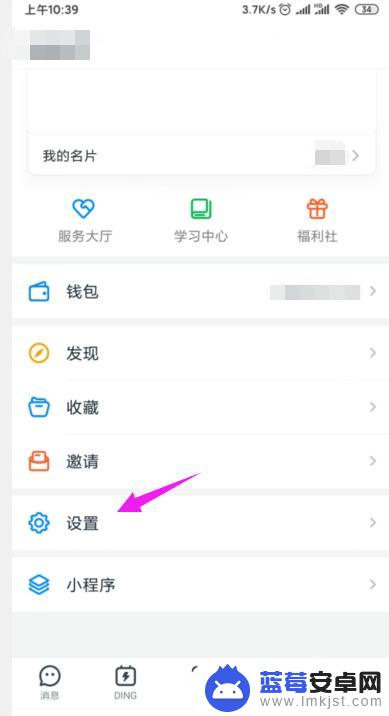
4.【通用】也简单敲击开,如图。
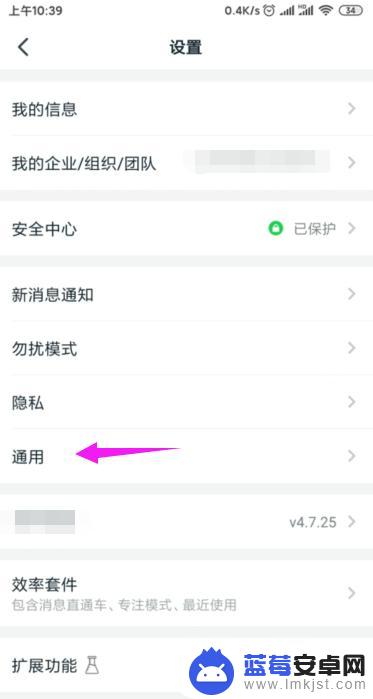
5.【开启横屏模式】就没开启开关,如图。
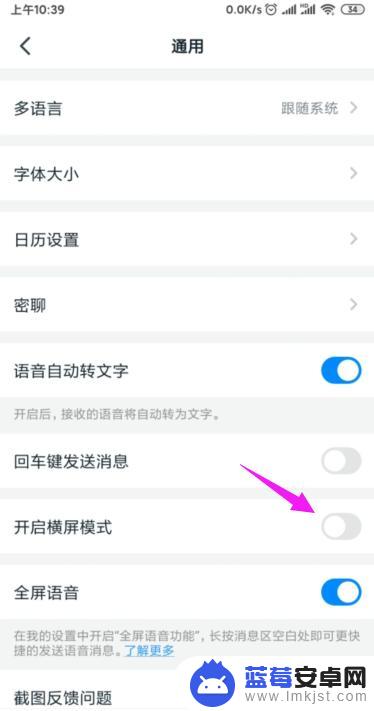
6.那我们就把【开启横屏模式】开关开启,如图。

以上就是钉钉怎么设置手机横屏的全部内容,如果你遇到这种情况,你可以按照以上操作来解决,非常简单快速,一步到位。












